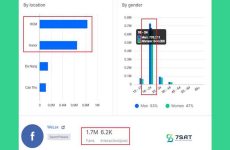Mục lục
1. Chụp ảnh đẹp hơn từ góc trên cao
Thể loại ảnh chụp từ góc trên cao xuống mà bạn thường hay gặp nhất đó là chụp ảnh đồ ăn, ở góc này bạn có thể chụp được hết bề mặt trên của đĩa đồ ăn mà bạn gọi. Nhưng một trong những vấn đề lớn nhất mà bạn gặp phải khi chụp góc này đó là bạn sẽ nhìn thấy bóng của bàn tay của bạn bởi vì ánh sáng thường đến từ phía trên. Apple khuyên bạn nên bật lưới bên trong camera lên để mọi thứ được căn chỉnh một cách độc đáo.
Để hiển thị đường lưới, bạn chỉ cần truy cập chọn Cài đặt > Camera > Lưới để bật tính năng này.

>>> iPhone 9 giá 399 USD sẽ làm bùng cháy thị trường di động vào 4/4
Ngay lập tức trên màn hình sẽ hiển thị đường lưới. Cụ thể như sau:
Lúc này bạn chỉ cần đưa điện thoại lên góc cao để chụp là bạn đã có bức ảnh hoàn hảo rồi.
2. Sử dụng bộ lọc đen trắng
Đôi khi đối tượng người dùng chụp của bạn sẽ trở nên tốt hơn khi bạn sử dụng bộ lọc đen trắng, đặc biệt quan trọng là khi nói đến những đối tượng người dùng có nhiều sự tương phản. Trong video dưới đây bạn hoàn toàn có thể thấy cách bạn tiếp cận nó : chọn bộ lọc trắng đen, tìm kiếm sự tương phản giữa chủ thể và nền sau đó nhấn chụp .Trên website hướng dẫn chụp ảnh của Apple, bạn sẽ tìm thấy nhiều video hơn về cách tạo ra những bức ảnh và video thích mắt .

3. Chụp ảnh bằng phím âm lượng
Giao diện camera của iPhone rất trực quan để giúp cho những người dù không biết chụp ảnh cũng có thể cho ra những bức ảnh đẹp. Nhưng có một vài điều hữu ích mà Remax sẽ đề cập ở đây, chẳng hạn như chụp ảnh bằng nút âm lượng. Ảnh bạn chụp với iPhone sẽ được lưu tự động trong cuộn camera. Ở đó bạn có thể xem, chỉnh sửa, phóng to, gửi ảnh qua email hoặc đặt ảnh làm hình nền. iPhone cũng tự động lưu thông tin vị trí để sau này bạn có thể xem trên bản đồ nơi ảnh đó được chụp.
Dưới đây là cách chụp ảnh bằng phím âm lượng:
Nhấn vào biểu tượng Camera trên màn hình chính của iPhone hoặc iPad. Biểu tượng này trông giống như một ống kính máy ảnh.
Vuốt sang trái hoặc phải để chọn chế độ chụp. Ví dụ như chế độ bình thường, vuông, panorama hoặc chân dung. Chế độ chụp chân dung chỉ có trên những thiết bị sở hữu camera kép như iPhone 7 Plus, 8 Plus hay iPhone X mà thôi.
Chọn một chủ đề mà bạn muốn chụp ảnh, ví dụ như một người nào đó chẳng hạn. Sau đó nhìn trên màn hình xem bạn có thể nhìn thấy chủ thể rõ ràng không.
Nhấn các nút âm lượng ở cạnh bên của iPhone. Sử dụng nút âm lượng để chụp ảnh cực kỳ hữu ích nếu bạn chụp ảnh selfie.
Ảnh đã chụp sẽ xuất hiện ở góc dưới bên trái màn hình. Nhấn vào nó nếu bạn muốn xem ảnh ngay lập tức. Nếu không, bạn sẽ tìm thấy những bức ảnh sau này trong cuộn camera. Nếu bạn đã bật tính năng Thư viện ảnh iCloud, bạn cũng sẽ nhìn thấy tất cả các ảnh trên các thiết bị Apple khác của bạn.
4. Lấy nét đối tượng
Với camera của iPhone, bạn hoàn toàn có thể chọn đúng mực đối tượng người tiêu dùng nào bạn muốn lấy nét. Thông thường điều này sẽ xảy ra tự động hóa, chính bới Apple sẽ nghiên cứu và phân tích hình ảnh và thấy rằng bạn muốn chụp ảnh một con ngựa hoặc cảnh sắc để từ đó, lấy nét cho đúng mực. Điều này xảy ra trước khi bạn nhấn nút chụp ảnh .

Nếu bạn muốn tập trung vào một phần khác của bức ảnh, bạn có thể làm điều này bằng cách nhấn vào nó trong giao diện chụp ảnh.
Các bạn cùng chiêm ngưỡng những bức ảnh được lấy nét tự động trên iPhone dưới đây nhé:
Sforum – Trang thông tin công nghệ mới nhất 1-69 Các mẹo giúp chụp ảnh bằng camera thường trên iPhone đẹp hơn – Phần 1 Sforum – Trang thông tin công nghệ mới nhất 3-27 Các mẹo giúp chụp ảnh bằng camera thường trên iPhone đẹp hơn – Phần 1
5. Điều chỉnh độ phơi sáng của ảnh
Bằng cách nhấn vào màn hình, bạn cũng có thể điều chỉnh độ phơi sáng. Nếu một phần nào đó của bức ảnh rất tối, bạn có thể nhấn vùng tối đó để cải thiện độ phơi sáng. Lúc này, bạn nhìn thấy một biểu tượng hình mặt trời nằm trên một thanh trượt, kéo thanh trượt này lên để tăng độ sáng hoặc kéo xuống để giảm sáng cho khu vực bạn chọn.
Kết quả là, phần tối sẽ được đẩy sáng lên và các phần khác của bức ảnh có thể bị phơi sáng quá mức (cháy sáng), vì vậy bạn nên thử nghiệm một chút để tìm sự cân bằng phù hợp giữa ánh sáng và bóng tối trong bức ảnh của bạn trước khi chụp.
6. Xem các bộ lọc ảnh trong thời gian thực
Trong khi chụp ảnh, bạn hãy vuốt từ dưới lên để xem các bộ lọc ảnh khác nhau đang hoạt động trong thời gian thực, như trong hình bên dưới. Bạn có thể thấy hiệu ứng của bộ lọc ảnh được áp dụng ngay lập tức, từ đó giúp bạn biết được là bộ lọc đó có phù hợp với những gì mà bạn chụp hay không.
7. Mở ứng dụng Camera nhanh hơn
Có một số tùy chọn để giúp bạn mở ứng dụng Camera nhanh hơn nữa. Đây là một số cách để bạn thử qua:
Qua Control Center: vuốt từ cạnh dưới màn hình lên trên để mở Control Center và nhấn vào biểu tượng Camera.
Qua Siri: hãy yêu cầu Siri mở ứng dụng Camera bằng cách nói: “Hey Siri, Open Camera”, lưu ý là bạn phải thiết lập Siri trước đã nhé.
Trên đây là các mẹo giúp chụp ảnh bằng camera thường trên iPhone đẹp hơn!
Source: https://expgg.vn
Category: Thông tin